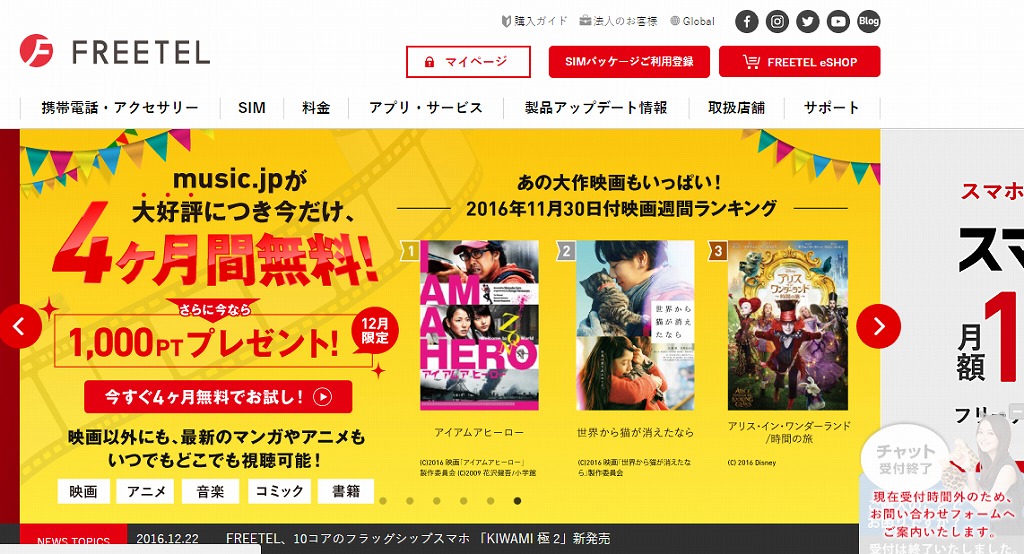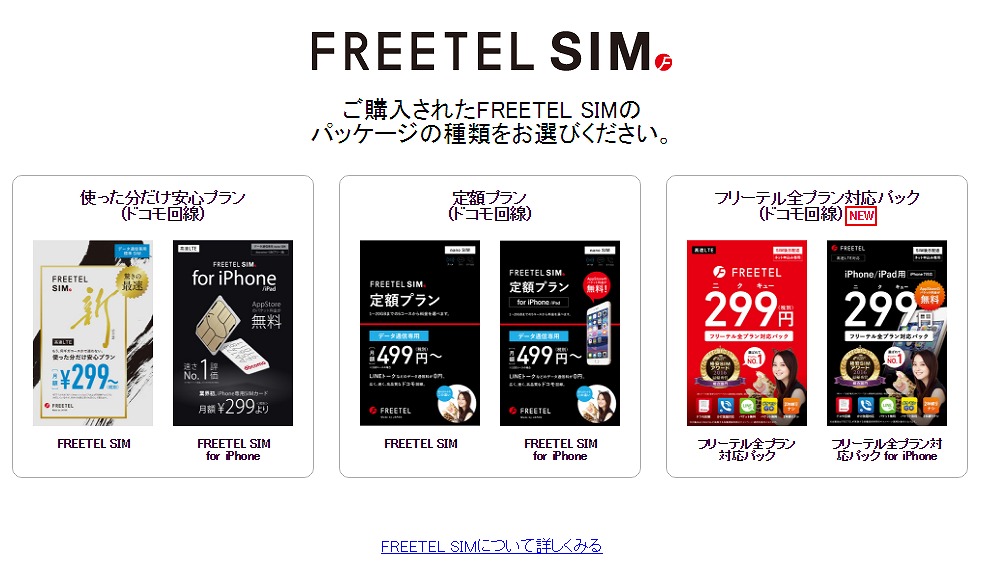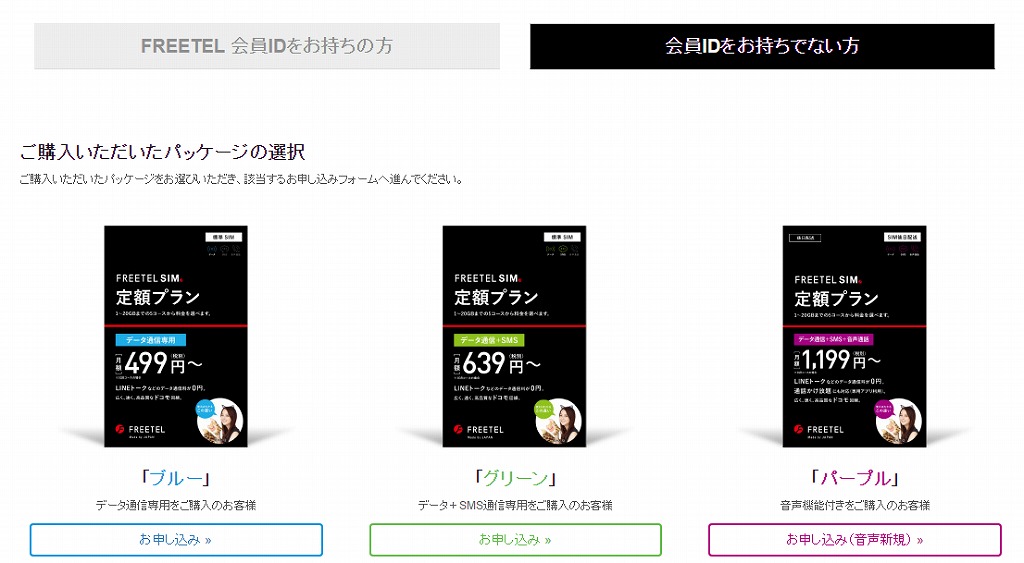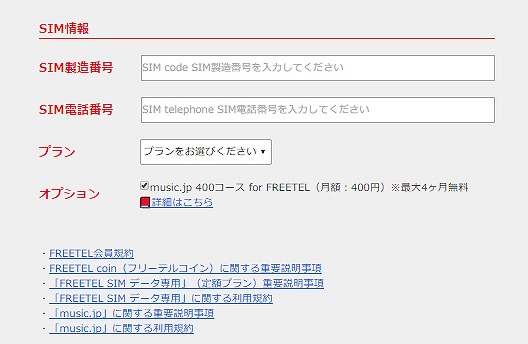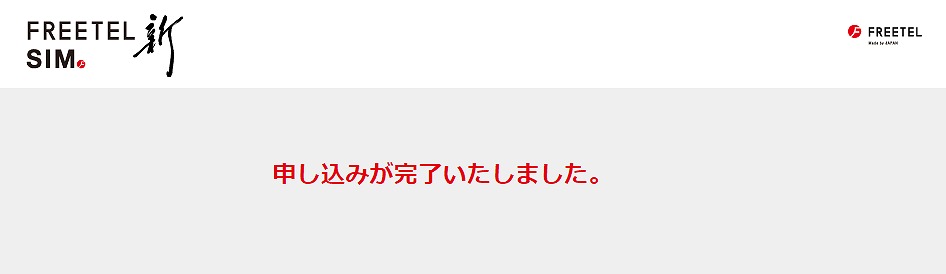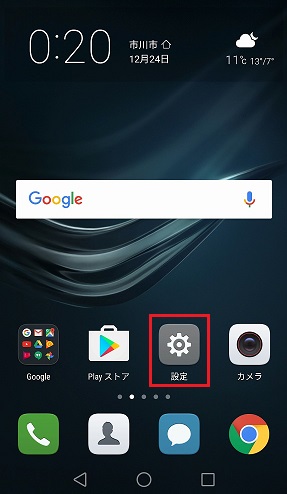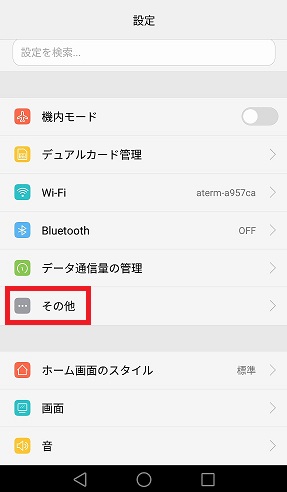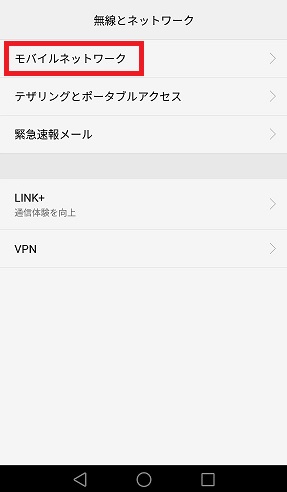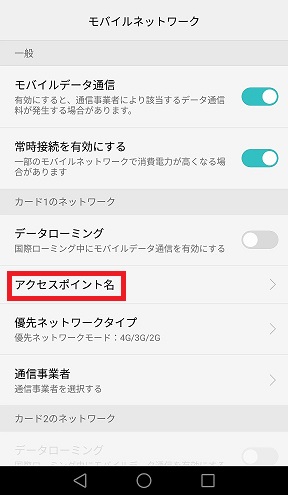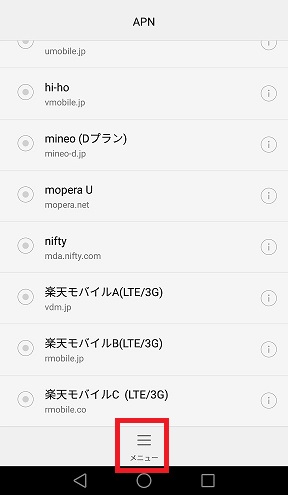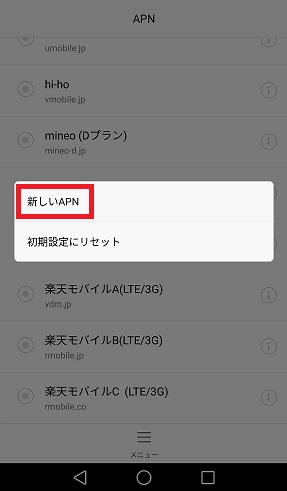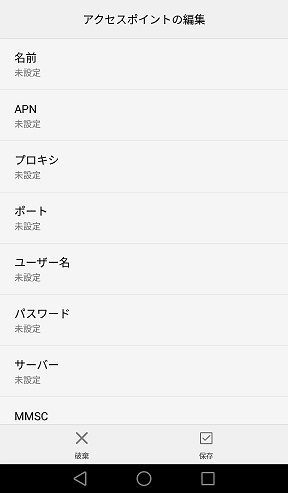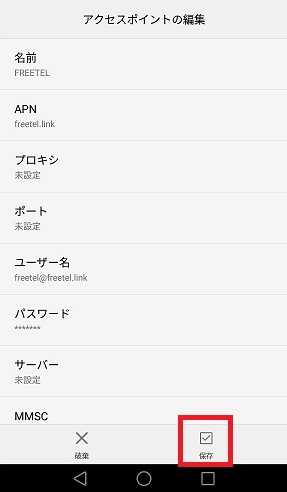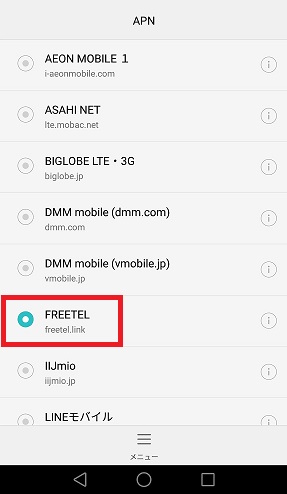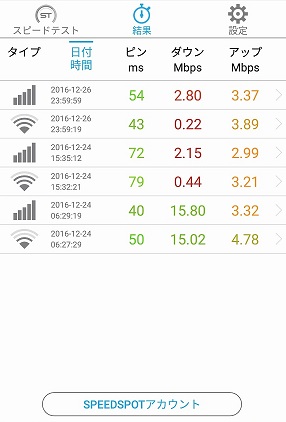2年間ぐらいArrowsの端末を使っていましたが、充電が半日しか持たないこと、操作をしていても端末の反応がいまいちで時間がかかることもあり、端末をHUAWEI(ファーウェイ)社の端末P9Liteに替えました。
p9Liteに変更した理由は、以下のような部分です。
・Androidのバージョンが6であること
・カメラの性能が良さそうなこと
・指紋認証が利用できること
・コスパが良さそうなこと(端末代金が約2万円)
・口コミを見ると評価が良かったこと
これらの理由からP9Liteに変更することに決めました。
格安シムカードは?
端末は決めましたがP9Liteはnanosim(ナノシム)カードを利用する端末でした。今、利用しているsim(シム)カードが、Microsim(マイクロシム)カードのため、購入またはsim(シム)カードの変更が必要でした。
そこで、どの会社のsim(シム)カードにするか悩みましたが、以前から気になっていたFREETEL(フリーテル)のsim(シム)カードにすることにしました。
FREETEL(フリーテル)からは雅(MIYABI)や麗(REI)などの端末と格安シムカードも販売していることもあり、気になっていたのでこの会社の製品を利用することにしました。
SIM(シム)カードの購入
SIM(シム)カードはビックカメラで販売していること、ビックカメラの株主優待券(1000円)を持っていたので店頭であればすぐに利用することができるかと思い、購入することにしました。
店頭でSIM(シム)カードを購入しますが、この時に支払うのは事務手数料の3240円(税込)のみでした。
店頭で3GBのプランを購入しようとしましたが、店員の方に聞くと店頭ではSIMカードのみを購入して、プランについてはネットで回線開通の申し込みを行う選択すると説明がありました。
なお、支払いはクレジットカード払のみです。
プランの申し込み手順
プランを申込む場合は、SIM(シム)カードとクレジットカードを準備してください。
以下のURLから手続きを行います。
FREETEL(フリーテル)の公式サイト ⇒ https://www.freetel.jp/
サイトの右上に、「SIMパッケージご利用登録」ボタンがあるのでここから手続きを開始します。
ここからは、3GBの定額プランを申し込む場合を例に説明しています。
次の画面で真ん中の「定額プラン(ドコモ回線)」を選択します。(このパッケージ選択画面で購入したパッケージを選択します。また、各パッケージはiPhone用とそれ以外用のものがあるので注意してください。)
次の画面で「データ通信(ブルー)」「データ+SNS(グリーン)」「音声機能付(パープル)」の種類を選択します。もちろん、LINEやTwitterなどのSNSを利用する場合は、「データ+SNS(グリーン)」「音声機能付(パープル)」を選択する必要があります。
⇒ フリーテルのQ&A 「データ通信のみと音声通話機能付きの違いを教えてください。」
なお、初めてFREETEL(フリーテル)の会員IDを持っていない場合は、下記のように「会員IDをお持ちでない方」を選択した上で、該当のプランを選びます。(ちなみに、「会員IDをお持ちでない方」を選択した場合は、次の画面で氏名や住所などの情報を入力します。)
次の画面で各種情報(氏名・住所・クレジットカードなど)を入力します。
最後にプランを選びますが、あわせて、購入したシムカードに印字されている数字も入力します。
なお、数字は購入したカード(SIMカードがくっついているプラスチックカードに印字)に印字されているので、その番号を入力します。
ちなみに、SIM製造番号はSIMカード自体とプラスチックカードの下に印字されており、SIM電話番号はプラスチックカードの真ん中部分に印字されています。
全ての入力が終わったら登録完了です。
この後に、SIM(シム)カードをスマホに挿入し、設定をしたら利用できるようになります。
シムカードの差し込み
次にシムカードを挿入します。
P9liteには、以下のようなもの(左側の銀色のモノ)が同封されています。(最初、何に使うのかは分かりませんでした)
これは、P9Liteのsimカード(シムカード)とマイクロSDカードの差し込みスロットを端末から取り出す時に利用します。
上記のように、端末の側面に小さな穴があるので、そこに尖っている部分を差し込んで、さらに押し込むことでスロットを取り出すことができます。
スロットには、シムカードとマイクロSDカードの差し込み口がありますので、小さな差し込み口にシムカードをセットします。
セットしたら、元のように端末本体に差し込みます。
差し込むとカチッと音がしますので、音がするまで押し込んでください。
APN設定
シムカードの差し込みが完了したら、最後に端末でAPN設定を行います。
この設定をすることでようやくシムカードでの通信ができるようになります。
P9liteには、Android6がインストールされていましたので、Android6での設定方法と思っていただければと思います。
まずは、設定のアイコンをタップします。
表示されたメニューの「その他」をタップします。
無線とモバイルネットワーク画面が表示されるので、「モバイルネットワーク」をタップします。
モバイルネットワーク画面が表示されるので、「アクセスポイント名」をタップします。
タップするとAPN画面が表示されます。この一覧の中にフリーテルはないかと思いますので、フリーテルの設定を行います。
画面の下に表示されているメニューボタンをタップします。
表示されたメニューから「新しいAPN」をタップします。
入力画面が表示されます。
上記の画面が表示されたら、該当項目をタップします。
タップすると入力欄が表示されるので、そこに以下の内容を入力していきます。
| 項目 | 内容 |
| 名前 | FREETEL |
| APN | freetel.link |
| ユーザー名 | freetel@freetel.link |
| パスワード | freetel |
| 認証方式 | CHAPまたはPAP |
入力が完了した後の画面は以下のとおりです。入力が完了したら「保存」をタップします。
保存をタップするとAPN画面に戻ります。設定した「FREETEL」が表示されているので選択をして設定完了です。
以上の流れでAPNを作成していただくことで通信ができるようになります。
他の格安シムカードと比べると
上記のように設定して通信ができるようになりましたが、実際の速度はどのくらいなのか?という点も気になるところかと思います。
そこで、FREETEL、DTI、MINEOの格安シムを利用しているのそれぞれのスピードを通信速度を測定するアプリを利用して比較してみました。
その結果は以下のとおりです。全く同じ条件という訳にはいきませんが、ある程度比較するには参考になる数値ではないかと思います。
以下は、FREETELのシムとDTIのシムを比較したものです。
電波マークがFREETELのシムで、WiFiマークがDTIシムでの速度です。
以下はmineoとDTIの比較です。
電波マークがmineoのシムで、WiFiマークがDTIシムの速度です。
利用しているシムカードの情報
| シムカードの種類 | FREETEL | DTI | mineo |
| 月々の料金 | 1040円 | 2200円 | 900円 |
| 通信量 | 3GB | 無制限 | 3GB |
| プラン | データ通信+SNS | ネット使い放題 | データ通信のみ |
| 回線 | ドコモ回線 | ドコモ回線 | au回線 |
FREETELとDTIはドコモ回線を、mineoはau回線を利用しています。
回線のスピードはmineoの方が早いようです。ただし、実際に使っていてそこまでの速度の違いは感じませんでした。
なお、速度のチェックに使ったアプリは「Speed Test」というアプリです。
検討の際の参考にしていただければと思います。
⇒ P9LITEのカメラ性能がスゴイ!最初に設定しておくべき3つの項目も紹介
⇒ ワードプレスのプラグインが原因でログインできない時の対処法
⇒ ミバンド2(miband2)にはランニング中のペース通知機能も用意されていた!
⇒ アンカーならコンセント型で充電器+バッテリーで2台同時に充電可能!
⇒ アマゾンアレクサって何?話題のAIスピーカー、アマゾンエコーとスキルを調べた!